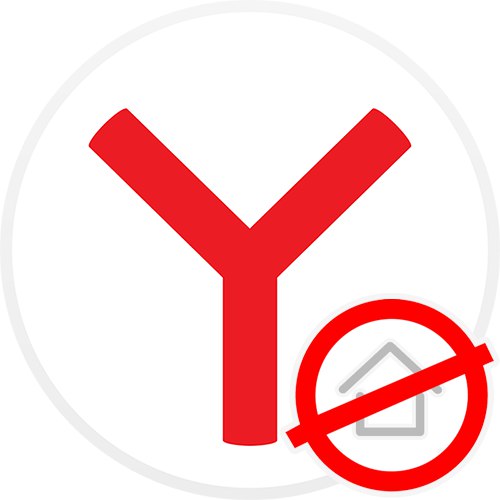روش 1: تنظیم را غیرفعال کنید
مرورگر Yandex به معنای نصب صفحه شروع به معنای سنتی آن نیست: هیچ مورد مربوطه در تنظیمات وجود ندارد ؛ در عوض ، امکان باز کردن خودکار صفحه اصلی Yandex وجود دارد ، به شرط اینکه دیگر برگه های فعال وجود نداشته باشد. وقتی آن را باز کردید ، این مراحل را دنبال کنید:
- از طریق "منو" قابل اعتماد و متخصص "تنظیمات".
- در بلوک "زبانه ها" علامت جعبه را بردارید "اگر برگه ای وجود ندارد ، yandex.ru را باز کنید".
- اکنون ، دفعه بعدی که Yandex را راه اندازی کردید ، یا آخرین برگ فعال از جلسه قبلی نمایش داده می شود (در صورت وجود "هنگام شروع مرورگر ، برگه های قبلاً باز شده را باز کنید") ، یا در صورت عدم وجود سایت های باز ، امتیازات.
- به هر حال ، اگر از Yandex به عنوان پورتال استفاده نمی کنید ، می توانید دکمه همراه حرف را غیرفعال کنید "من"در سمت چپ نوار آدرس قرار دارد و با کلیک بر روی آن ، به yandex.ru هدایت می شوید. یا برعکس ، اگر می خواهید بعد از راه اندازی مرورگر صفحه Yandex را که به طور خودکار باز می شود جایگزین کنید تا در صورت نیاز واقعی به آنجا بروید ، می توانید دکمه را فعال کنید. مورد مسئول تنظیم است "نمایش دکمه Yandex".
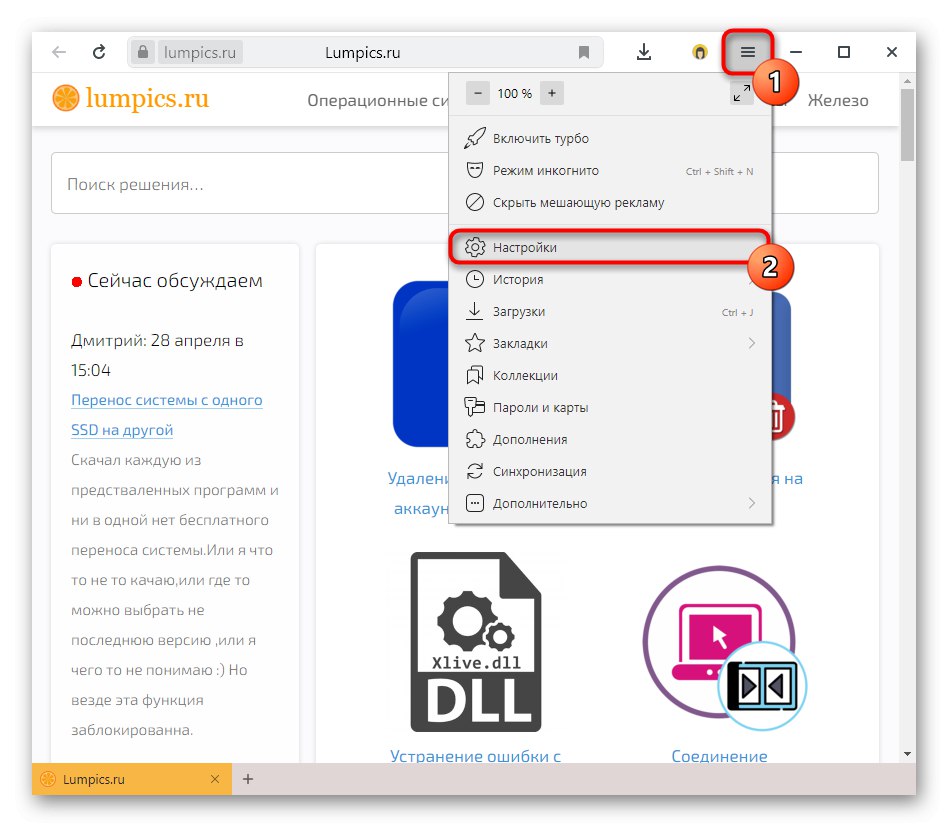
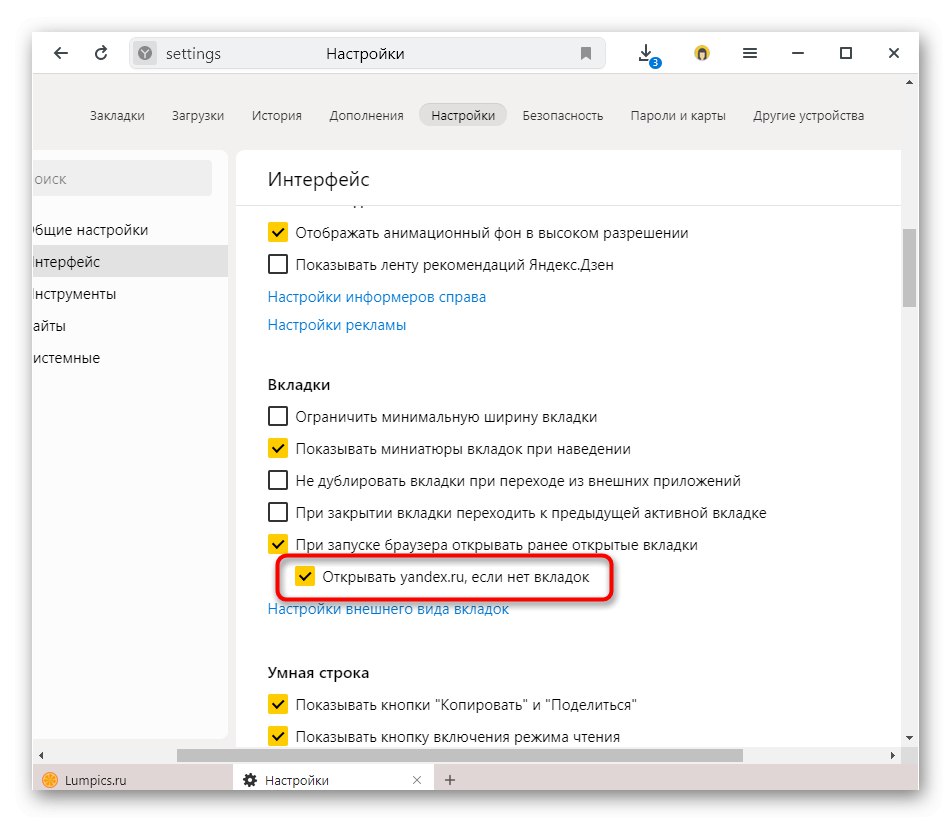
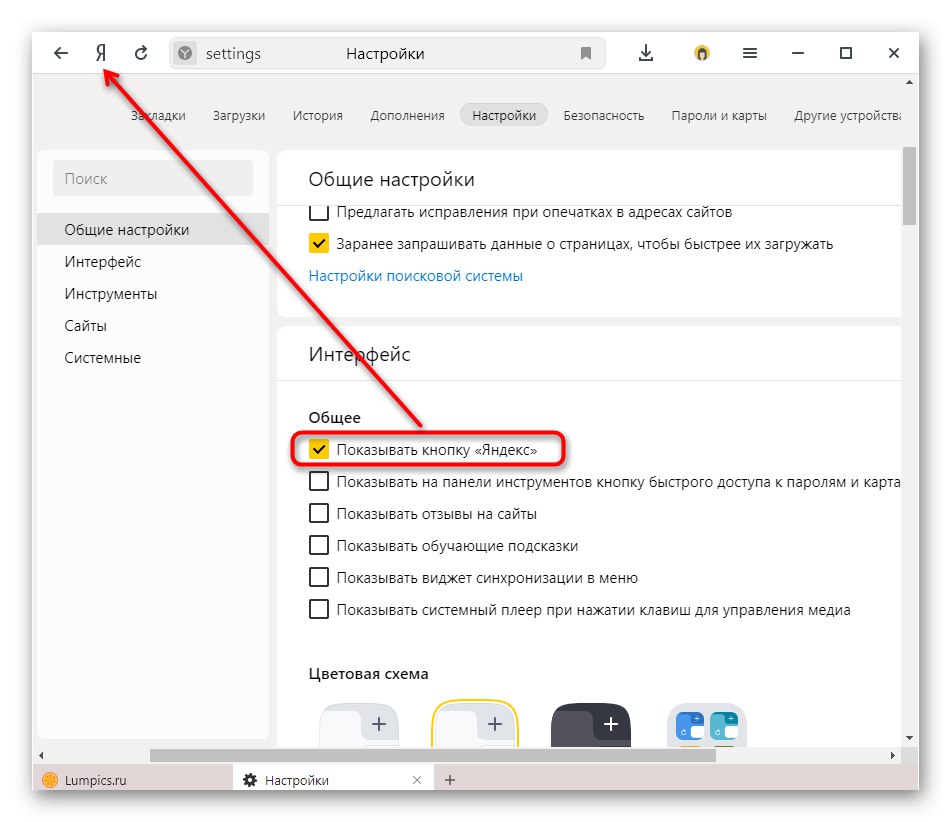
روش 2: مشاهده ویژگی های میانبر
علیرغم اینکه تنظیم دستی صفحه شروع با URL دلخواه در یک مرورگر Yandex غیرممکن است ، برخی از برنامه های تبلیغاتی تبلیغاتی که وارد رایانه می شوند می توانند آدرس تبلیغاتی صفحه شروع را اضافه کنند. در چنین شرایطی ، هر زمان که مرورگر به صورت یک برگه جدید در کنار کسانی که خودتان باز کرده اید ، باز می شود. با مشاهده خصوصیات میانبر می توانید این مورد را بررسی کنید.
- بر روی میانبری که مرورگر را از طریق آن راه اندازی کرده و به آن می روید کلیک راست کنید "خواص".
- در زمینه "یک شی" به انتهای خط بروید و ببینید چه چیزی در آنجا نوشته شده است. به طور پیش فرض ، این فقط باید آدرس برنامه باشد:
C: کاربران USER_NAMEAppDataLocalYandexYandexBrowserApplicationbrowser.exe... اگر چندین نمایه از یک مرورگر وجود داشته باشد ، پس از آدرس قبلی ، نوشته خواهد شد--profile-Directory = "مشخصات 2"جایی که "نمایه 2" (یا "پیش فرض") شناسه آن است. اگر آدرس با این دو گزینه متفاوت باشد و حاوی یک دستور غیرقابل درک باشد ، و شما مسیر نصب مرورگر را تغییر نداده اید و از طریق تنظیمات آن چندین کاربر ایجاد نکرده اید ، پوشه مشخص شده در آدرس را با یک آنتی ویروس بررسی کنید: ممکن است اکنون نسخه اصلی مرورگر نیست که راه اندازی شده است ، بلکه جایگزین شده است گزینه مخرب
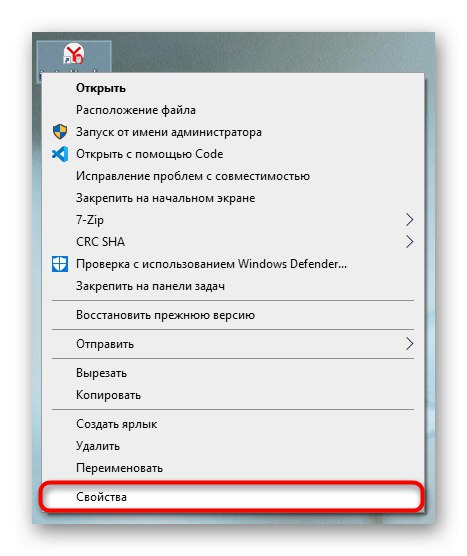
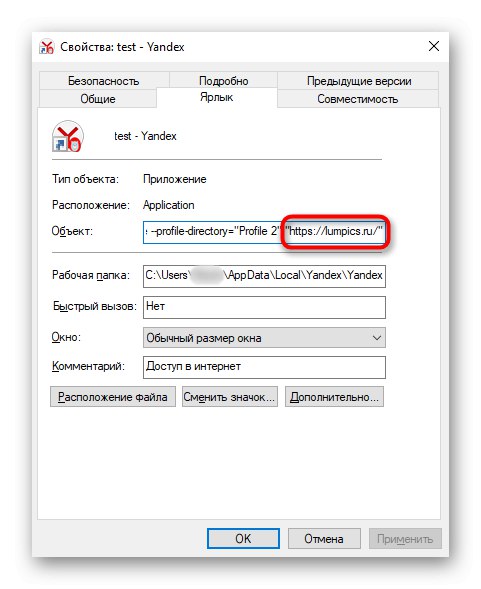
پوشه "اطلاعات برنامه" در صورت غیرفعال بودن نمایش پوشه های پنهان در سیستم عامل ، هنگام تلاش برای رفتن به آدرس وجود نخواهد داشت. نحوه فعال کردن آنها را در یکی از مقالات در پیوند زیر بیابید.
بیشتر بخوانید: پوشه های پنهان را در داخل نمایش دهید ویندوز 10 / ویندوز 7
صرف نظر از اینکه دستوری پیدا شده است که سایت شخص ثالث را از طریق میانبر راه اندازی می کند ، حتماً کامپیوتر خود را از نظر ویروس اسکن کنید: فقط نرم افزار خطرناک مرورگرها را مجبور به باز کردن یک صفحه اینترنتی خاص می کند. اگر برچسب را تغییر نداده است ، مخفی تر عمل می کند و باید آن را پیدا و حذف کنید. در سایت ما مطالبی وجود دارد که به شما کمک می کند تا نرم افزار آنتی ویروس را انتخاب کرده و تهدید را خنثی کنید.
جزئیات بیشتر:
مبارزه با ویروس های تبلیغاتی
مبارزه با ویروس های رایانه ای
و اگر نه تنها سایتی ناآشنا مشاهده کردید ، بلکه باز شدن خودسرانه مرورگر را نیز مشاهده کردید ، بررسی کنید دلیل 3 و دلیل 4 راهنماها را در لینک زیر مشاهده کنید.
جزئیات بیشتر: چرا مرورگر خود به خود شروع می شود
اگر منظور شما از "صفحه شروع" Tableau است ، که در یک برگه جدید باز می شود و به دنبال گزینه ای برای خاموش کردن آن هستید ، متأسفیم - چنین عملکردی وجود ندارد. این فقط می تواند متناسب با نیازهای شما سفارشی شود ، از بین بردن انواع غیر ضروری Yandex.Zen ، اطلاعات در سمت راست و صفحه در سمت چپ از طریق "تنظیمات" مرورگر